电脑通知怎么关闭 win10系统关闭软件通知提示方法
更新时间:2023-12-17 17:59:30作者:jiang
在如今信息爆炸的时代,我们经常会被电脑软件的通知提示所打扰,尤其是在使用Windows 10系统时,频繁的软件通知可能会让我们分心,影响工作效率。幸运的是Win10系统提供了关闭软件通知提示的方法,让我们能够更专注于工作和学习。下面将介绍几种简单易行的关闭软件通知的方法,帮助大家摆脱这一困扰,提高工作效率。
步骤如下:
1.当我们打开一个软件会有这样的提示。

2.在电脑桌面找到控制面板,点开它。

3.选择系统和安全选项。
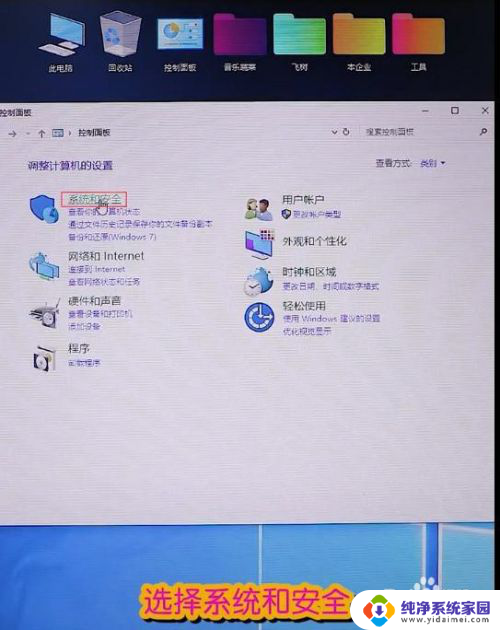
4.点击账户控制设置。
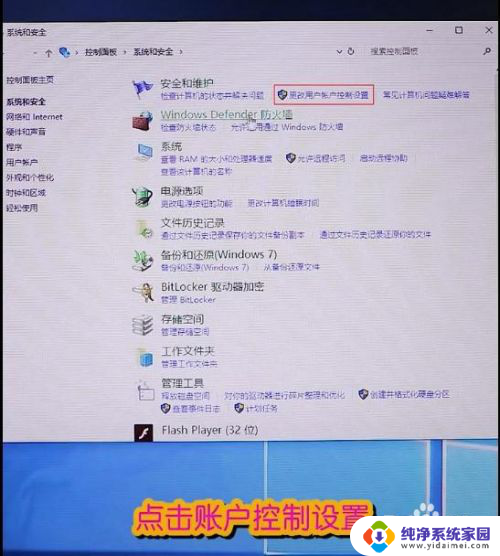
5.把始终通知改为从不通知。
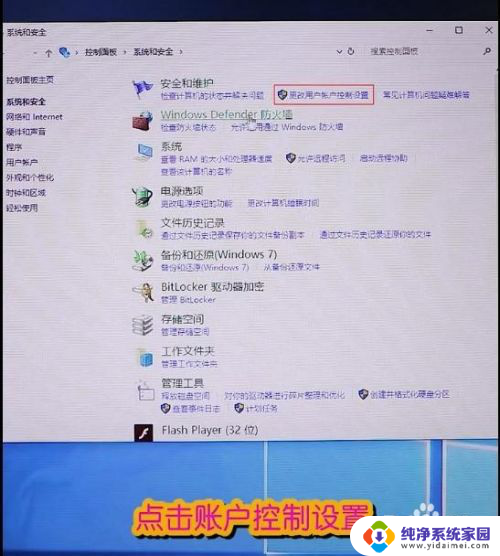
6.点击确定关闭即可。
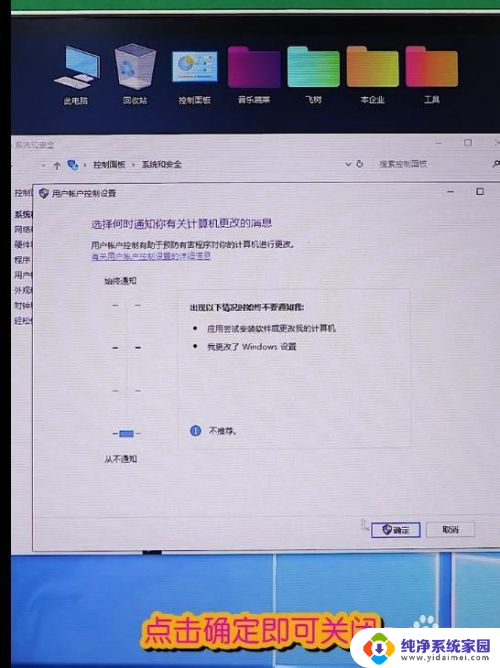
7.如果你还有问题可以留言,我会在以后的经验里介绍。
以上就是电脑通知怎么关闭的全部内容,如果有任何疑问,您可以按照小编的方法进行操作,希望这些方法能帮助到大家。
电脑通知怎么关闭 win10系统关闭软件通知提示方法相关教程
- win10网络通知怎么关闭 Win10如何关闭通知网络使用提示
- win10右下角通知中心怎么关闭 WIN10右下角通知图标关闭方法
- win10怎么关闭通知图标 Windows10任务栏通知图标的关闭方法
- 怎么关闭电脑打开应用的提示 Win10系统打开软件时如何关闭通知提醒
- 关闭win安全中心通知 Win10关闭安全中心通知的方法
- win10右下通知怎么关闭 win10右下角通知关闭教程
- win10关闭管理通知 WIN10如何关闭弹窗通知
- 系统消息怎么关闭 WIN10如何关闭邮件通知
- window10系统通知取消 Windows10系统如何关闭通知弹窗
- win10怎样关闭病毒防护通知 如何关闭Win10病毒防护提示
- 怎么查询电脑的dns地址 Win10如何查看本机的DNS地址
- 电脑怎么更改文件存储位置 win10默认文件存储位置如何更改
- win10恢复保留个人文件是什么文件 Win10重置此电脑会删除其他盘的数据吗
- win10怎么设置两个用户 Win10 如何添加多个本地账户
- 显示器尺寸在哪里看 win10显示器尺寸查看方法
- 打开卸载的软件 如何打开win10程序和功能窗口